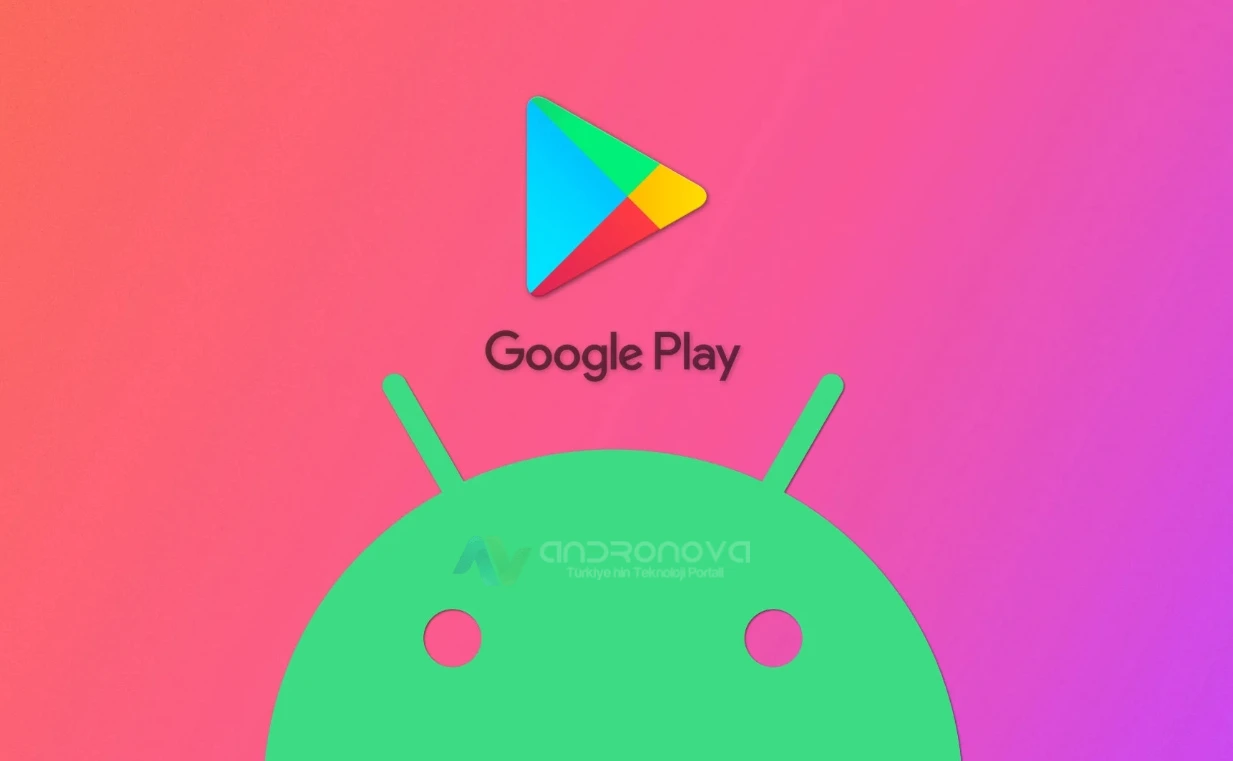Google Play Store uygulama indiremiyorum sorunu yaşayanlardan bir misiniz? Uygulama indirme hatası alıyor musunuz?
İlk deneyeceğiniz seçenekler şunlar:
- Telefonunuzu kapatıp açın.
- Tarih kısmını kontrol edin ve yanlışsa güncelleyin.
- Boş alan kontrolü yapın. Kullanılacak alan olsa dahi yine de boş alan açın.
- Google hesabınızdan çıkış yapın ve tekrar oturum açın.
- Web üzerinden yani tarayıcı üzerinden Google Play sayfasına girip oradan oturum açıp kontrol edin.
- Google hesabınızı değiştirin.
- Aşağıdaki adımlara geçin ve duruma göre hard reset işlemine yönelebilirsiniz.
Google Play Store Uygulama İndiremiyorum Ne Yapmalıyım Cevabı
Android cihazınıza uygulama indiremiyorsanız veya yükleyemiyorsanız, öncelikle aşağıdakilerin kontrol edilmesi önemlidir:
- Cihazın Şarj Durumu: Cihazınızın şarj seviyesi düşük olabilir. Bazı cihazlar, şarj seviyesi %15’in altındayken veya düşük güç modunda iken uygulama indirmeye izin vermeyebilir. Şarj seviyesini kontrol edin ve gerekirse cihazınızı şarj edin. Birde cihaz bataryasında sorun varsa, uygulama indirmeyi şarjda uygulayın.
- İnternet Bağlantısı: İnternet bağlantınızın sağlam olduğundan emin olun. Eğer WiFi kullanıyorsanız, sinyalin güçlü olduğundan ve doğru ağa bağlı olduğunuzdan emin olun. Hücresel veri kullanıyorsanız, sinyal gücünü kontrol edin veya başka bir operatör ile deneyin. Duruma göre birde VPN kullanarak uygulama indirmeye çalışın.
- Cihazı Yeniden Başlatma: Cihazınızı yeniden başlatarak bir çok çeşitli sorunu ortadan kaldırırsınız. Basit bir yeniden başlatma işlemi, Google Play ile ilgili sorunları çözme olasılığı var. Ama sürekli bu devam ediyorsa tahmini işletim sisteminde veya Google Hizmetleri uygulamasında sorun var.
- Google Play Store’da Sorun Olup Olmadığını Kontrol Edin: Downdetector gibi web sitelerini kullanarak Google Play Store’daki sistem durumunu kontrol edin. Eğer Google Play Store’da genel bir sorun varsa, geliştiricilerin düzeltmesini beklemeniz gerekebilir. Duruma göre kaldırıp yeniden yüklemeniz gerekebilir.
- Google Play Store ve Google Hizmetler Önbelleğini Temizleme:
- Ayarlar uygulamasını açın ve “Uygulamalar” veya “Uygulama Yöneticisi” seçeneğine gidin.
- Uygulamaları bulmak için listede kaydırın ve “Google Play Store” uygulamasını seçin.
- Uygulama bilgileri sayfasında “Önbelleği Temizle” seçeneğini bulun ve tıklayın.
- Aynı işlemi “Google Hizmetleri” ve “Google Hizmetleri Çerçevesi” uygulamaları için de yapın.
- Önbelleği temizledikten sonra, cihazınızı yeniden başlatın ve tekrar deneyin.
- Google Play Store Verilerini Temizleme:
- Ayarlar uygulamasını açın ve “Uygulamalar” veya “Uygulama Yöneticisi” seçeneğine gidin.
- “Google Play Store” uygulamasını bulun ve seçin.
- Uygulama bilgileri sayfasında “Verileri Temizle” seçeneğine dokunun.
- Aynı işlemi “Google Hizmetleri” ve “Google Hizmetleri Çerçevesi” uygulamaları için de yapın.
- Verileri temizledikten sonra, cihazınızı yeniden başlatın ve tekrar deneyin.
- Google Play Hizmetlerini Güncelleme:
- Google Play Store’dan Google Play Hizmetleri uygulamasını açın.
- “Güncellemeleri Kontrol Et” veya “Güncelle” seçeneğini bulun ve tıklayın.
- Uygulama güncellendikten sonra cihazınızı yeniden başlatın ve tekrar deneyin.
- Google Play Store’u Güncelleme:
- Google Play Store’u açın ve menü düğmesine dokunun.
- “Ayarlar” seçeneğini bulun ve tıklayın.
- “Sürüm” veya “Sürüm Bilgisi” seçeneğini bulun ve tıklayarak güncelleme işlemini başlatın.
- Google Play Store güncellendikten sonra cihazınızı yeniden başlatın ve tekrar deneyin.
- Yüklü Uygulama ve Hizmetleri Kontrol Edin:
- Sonradan kurduğunuz hizmet ve uygulamaların cihazda uyumsuzluklara yol açması mümkün. Bunun için son zamanlarda yüklediğiniz uygulamaları kontrol edin. Artı güncellemeleri kaldırın.
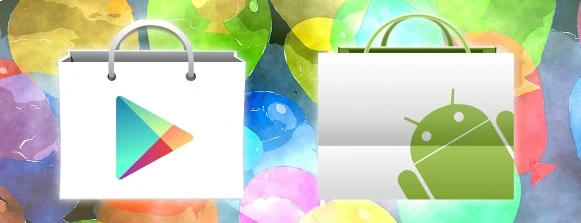
Google Play Store Uygulama İndiremiyorum Sorunu İçin Boş Alanınızı Kontrol Edin
Cihazınızda sorun giderirken temel bilgilerle başlamanız faydalı olacaktır. İndirmeler, indirme işleminiz için kullanılabilir alana sahip olmanıza bağlıdır. Çoğu uygulama yalnızca birkaç megabayt boyutundadır ancak bazıları daha büyüktür. Cihazınızda yeterli alan var mı? Yeni şeyler eklemek için öncelikle bahar temizliği yapmanız gerekiyor mu?
Öncelikle aşağıdaki adımları izleyerek cihazınızın depolama alanını kontrol edin:
- Cihazınızda Ayarlar’ı açın ve “Depolama”yı aramak için arama çubuğunu kullanın.
- Görünen listede “Depolama”ya dokunun.
- Listelenen kullanılabilir depolama alanı miktarını inceleyin.
- Depolama alanınız doluysa, “Uygulamalar”a dokunarak nadiren kullandığınız uygulamaları seçip ardından “Kaldır”a dokunarak hızlı bir şekilde silebilirsiniz.
Google Play Store Uygulama İnmiyor Sorunu İçin Ağınızı Kontrol Edin
Yukarıda kısaca bahsettiğimiz gibi, ağ bağlantınızın uygulama indirme yeteneğiyle yakından ilişkisi vardır. İndirme işlemlerinizin yavaş olması veya hiç gerçekleşmemesi durumunda, internet bağlantınızı daha detaylı bir şekilde kontrol etmek önemlidir.
Uygulamaları indirirken kullandığınız ağa dikkat edin (WiFi veya mobil veri). Bağlı olduğunuz ağın, indirme işlemi için yeterli güce sahip olup olmadığını kontrol edin. Eğer WiFi kullanıyorsanız ve sinyal gücünüz düşükse veya kapsama alanının dışındaysanız, daha iyi bir konuma geçmeden önce indirme işlemlerini bekletmek isteyebilirsiniz.
Ağ bağlantısı sorunları genellikle web sitelerinin ve uygulamaların düzgün yüklenmemesiyle kendini gösterir. Sağlam bir bağlantı olduğundan emin olmak için telefonunuzun tarayıcısını kullanarak veya hız testi yaparak bağlantınızı kontrol edebilirsiniz.
WiFi kullanıyorsanız, hücresel verilere geçiş yapmayı veya başka bir WiFi ağı denemeyi düşünebilirsiniz. Eğer tek seçeneğiniz hücresel veri ise, Android cihazınızdaki Ayarlar menüsünden “Uygulamalar” ı seçip “Google Play Store”u bulun. Ardından “Mobil veri ve WiFi” bölümüne giderek “Arka plan verileri” nin açık olduğundan emin olun.
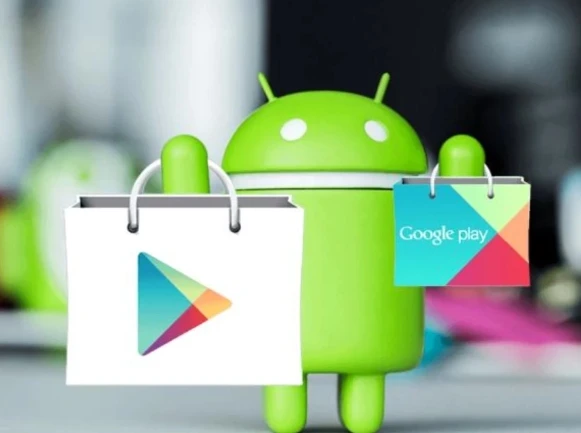
Google Play Store ve Google Hizmetleri Önbelleğini/Verilerini/Güncellemelerini Temizle
Tüm bu adımları izledikten sonra bile Android cihazınız hala uygulamaları indirmiyor veya yüklemiyorsa, Google Play Store’un önbelleğini temizlemek faydalı olabilir. Önbellek, Google Play Store’un geçici olarak depoladığı ve çalışması için gereken verileri içeren bir bellek alanıdır. Bu veriler zamanla bozulabilir, bu nedenle düzenli olarak temizlemek iyi bir fikirdir.
- Ayarlar uygulamasını açın ve “Uygulamalar ve bildirimler” seçeneğini bulun.
- “Tüm uygulamaları göster” veya “Tüm uygulamaları yönet” gibi bir seçenek bulun ve buna tıklayın.
- Listeden “Google Play Store” uygulamasını bulun ve seçin.
- “Depolama” bölümüne gidin ve “Önbelleği temizle” seçeneğine dokunun.
- Ardından, aynı işlemi “Google Play Hizmetleri” ve “Google Hizmetler Çerçevesi” gibi diğer ilgili uygulamalar için tekrarlayın.
Bu işlemi her iki hizmet uygulaması içinde uygulayın. İlgili alanda önce önbellek, sonra güncellemeleri kaldırın ve son olarak denedikten sonra duruma göre verileri kaldır yapın.
Google Play Store uygulama indiremiyorum hatası için uygulanacak adımlar bu şekilde. Eğer sürekli bu sorunla karşılaşıyorsanız, cihazdaki uygulamaların sondan geriye doğru kaldırın ve yine durum aynıysa, cihazınızı fabrika ayarlarına döndürmeyi düşünün.